Votre famille et vos amis vous manquent mais vous vous demandez toujours comment passer un appel de groupe ? FaceTime App est un programme conçu par la société Apple pour vous aider à effectuer des appels vidéo de groupe. Vous pouvez facilement passer des appels FaceTime de groupe depuis macOS 11 ou par le biais de conversations de groupe dans l'application de messagerie. La configuration et la réalisation d'un appel FaceTime sur votre macOS 11 est facile et devrait se faire en quelques clics. Le programme vous permet d'ajouter jusqu'à 31 personnes à l'appel vidéo.
Pourquoi et comment vous avez besoin de FaceTime en groupe
FaceTime est un produit de la société Apple et il n'est pris en charge et accessible qu'à partir d'appareils Apple tels que macOS, iPhone ou iPad.

Ce dont vous avez besoin pour passer des appels FaceTime de groupe
- Un ordinateur macOS exécutant la version Mojave 10.14.3 ou toute autre version ultérieure.
- Un iPad Air 2, iPad Pro, iPhone 6s, iPad Mini 4 fonctionnant sous iOS 12.1.4, ou tout autre système d'exploitation iOS ultérieur.
- Les appels FaceTime de groupe nécessitent une connexion Wi-Fi ; toutefois, en cas d'absence, le destinataire peut se connecter à l'aide de ses données mobiles et sélectionner le réseau 4G pour un appel fluide.
- Le destinataire de l'appel FaceTime de groupe doit avoir le programme déjà configuré sur son appareil et s'assurer que le curseur adjacent au FaceTime est vert.
- Pour créer un appel FaceTime de groupe transparent, les destinataires doivent utiliser activement leurs appareils macOS ou iOS.
- Vous avez besoin d'un ordinateur Mac exécutant OS X Mavericks 10.9.2, d'un iPhone ou d'un iPad exécutant iOS 7 ou l'une des versions ultérieures.
Pourquoi vous avez besoin d'un appel FaceTime de groupe
- Basculer entre les appels audio et vidéo. L'application FaceTime vous permet de choisir si vous souhaitez passer un appel vidéo ou un simple appel audio. Les appels vidéo sont géniaux et lors d'un appel FaceTime de groupe sous macOS 11, tous les onglets des destinataires s'affichent sur votre écran, celui de la personne qui parle étant le plus grand. Lorsque vous choisissez un appel audio, la caméra n'est pas active et tous les onglets des destinataires sont vides.
- Il est bon marché. Actuellement, il est très coûteux de passer des appels d'un pays à l'autre en utilisant un téléphone mobile et des forfaits d'appel. FaceTime est moins cher et, avec des données illimitées ou une connexion Wi-Fi, vous effectuez des appels vidéo ou audio fluides et plus longs que les appels cellulaires normaux.
- Excellente qualité sonore. FaceTime a une qualité sonore étonnante qui fait que les utilisateurs de Mac ou d'iPhone le préfèrent au service cellulaire ordinaire ou à tout autre programme offrant le même service. Cependant, une mauvaise connexion Internet affectera la qualité de l'audio.
Comment passer des appels FaceTime de groupe sous macOS
Il est assez facile de passer un appel FaceTime de groupe sur MacOS 10.15 ou les versions ultérieures. Voyons les étapes à suivre.
Appel FaceTime de groupe sur Mac
Étape 1 : lancez le programme FaceTime sur votre ordinateur Mac.
Étape 2 : Dans la zone de texte de recherche située sur le côté gauche de la page, ajoutez le nom du contact, le numéro de téléphone ou l'adresse électronique. Lorsque vous effectuez des appels FaceTime de groupe, insérez une virgule après chacune des adresses des destinataires sélectionnés. Appuyez sur le bouton vert "Vidéo" situé en bas de la page pour utiliser FaceTime en groupe sur macOS 11.
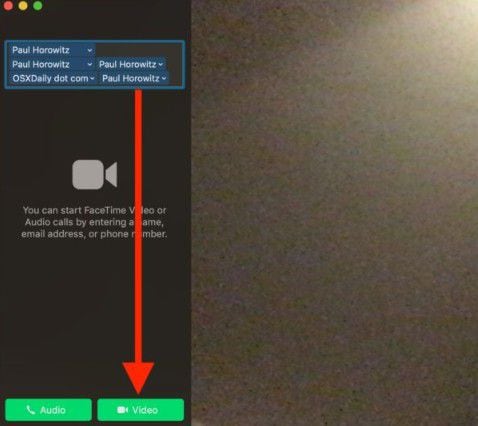
Étape 3 : Sur l'écran suivant, vous verrez les destinataires disponibles. "Non disponible" signifie que le destinataire n'a pas FaceTime App, "Non connecté" avec un bouton de sonnerie gris montre que le destinataire n'utilise pas activement l'outil et un bouton de sonnerie vert indique que le destinataire est actif et peut recevoir l'appel vidéo. Tapez sur l'icône "+" pour ajouter d'autres destinataires à votre appel vidéo FaceTime de groupe.
Étape 4 : Cliquez sur l'icône "Vidéo" pour lancer l'appel vidéo de groupe. En outre, vous pouvez ajouter un nouveau destinataire alors que l'appel est toujours en cours en appuyant sur l'icône rectangulaire à gauche de l'écran.
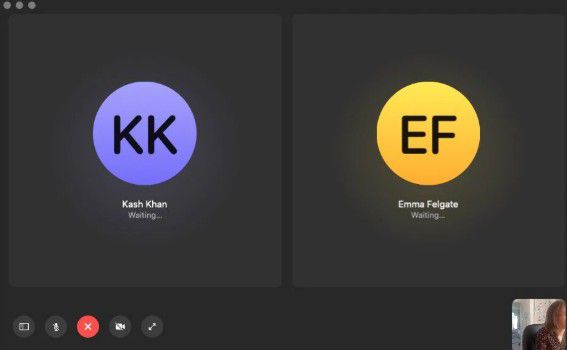
Comment passer des appels FaceTime de groupe à l'aide de Messages
Vous pouvez utiliser l'application de messagerie pour passer des appels FaceTime de groupe à partir de macOS 11 ainsi que d'un appareil iPhone ou iPad.
Appel FaceTime de groupe sur Mac
Étape 1 : lancez le programme Messages sur votre ordinateur Mac et ouvrez l'une des conversations de groupe existantes. Vous pouvez également créer une nouvelle conversation de groupe.
Étape 2 : Appuyez sur le bouton "Détails" qui est adjacent aux noms des participants dans le groupe de conversation.
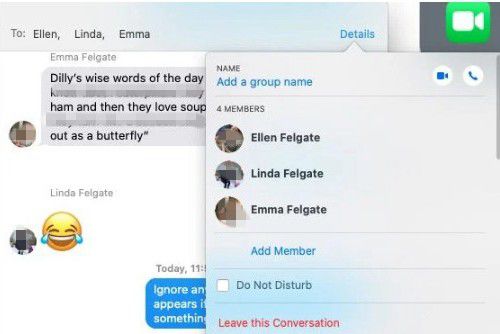
Étape 3 : En appuyant sur l'icône "Vidéo", l'application de messagerie ouvre automatiquement le programme FaceTime et lance un appel FaceTime de groupe avec tous les membres du groupe.
Appel FaceTime de groupe sur iPad et iPhones
Étape 1 : Cliquez pour ouvrir l'application de messagerie sur votre appareil iPad ou iPhone et créez une nouvelle conversation de groupe. En outre, vous pouvez utiliser et sélectionner n'importe laquelle des conversations de groupe existantes.
Étape 2 : Cliquez sur la section Contacts dans la partie supérieure de la conversation de groupe. Cliquez sur l'icône FaceTime pour lancer l'appel FaceTime de groupe avec tous les membres du groupe.
Toutefois, il convient de noter qu'avec FaceTime App, vous ne pouvez passer un appel vidéo de groupe qu'avec un maximum de 32 membres. Les destinataires recevront une alerte de l'appel FaceTime en cours et indiqueront le nombre de participants actifs.
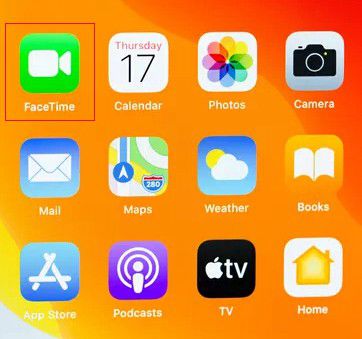
Meilleur éditeur de PDF pour améliorer la productivité - PDFelement pour Mac
Beaucoup d'informations et de données sont partagées à travers le monde ; les images, le son, la vidéo et les documents sont les canaux de partage de l'information. Toutefois, les fichiers de documents sont les plus courants, car ils permettent de partager un grand nombre de données dans un fichier de taille réduite et de manière très sécurisée. PDFelement pour Mac est l'un des programmes les plus performants et les mieux notés pour traiter les fichiers PDF.
 100% sécurité garantie
100% sécurité garantie  100% sécurité garantie
100% sécurité garantie  100% sécurité garantie
100% sécurité garantie PDFelement pour Mac est un logiciel multiplateforme, il est donc compatible avec les ordinateurs Mac et Windows. Le programme dispose des outils d'édition les plus puissants, ce qui le rend unique parmi ses concurrents. Outre l'édition de fichiers PDF, vous pouvez créer facilement de nouveaux fichiers PDF, même à partir d'autres formats de fichiers tels que Word, HTML, etc. La sécurité du document est une caractéristique essentielle pour chaque fichier PDF et PDFelement pour Mac nous permet de crypter et de décrypter le document avec facilité.
Voici quelques-unes des caractéristiques uniques de PDFelement pour Mac ;
- Outil OCR. PDFelement pour Mac utilise cet outil pour extraire le texte des images numériques. Il est également utilisé pour améliorer la conversion en douceur des fichiers PDF numérisés.
- Traitement par lots. Grâce à cette fonctionnalité, vous pouvez effectuer une action particulière sur plusieurs documents en un seul clic.
- Convertir. Le programme prend en charge plusieurs formats de sortie tels que Word, Rich Text, etc., ce qui facilite grandement la conversion de votre fichier PDF dans d'autres formats.
- Outils d'édition. PDFelement pour Mac est considéré comme possédant l'outil d'édition de documents le plus puissant et le plus incroyable.
- Le programme PDFelement pour Mac est accessible depuis les ordinateurs Mac et Windows.
Téléchargement gratuit ou Acheter PDFelement
Téléchargement gratuit ou Acheter PDFelement
Articles connexes
- Trucs pour faire fonctionner Microsoft Office avec macOS 11
- Astuces pour taper Æ, €, #, @, © et d'autres caractères spéciaux sur macOS 11
- Comment réparer un chargeur qui ne fonctionne pas sous macOS 11
- Comment éteindre le rétroéclairage d'un clavier sur Macbook (macOS 11)
- Comment réparer le son qui ne fonctionne pas sous macOS 11
 100% sécurisé |
100% sécurisé | Accueil
Accueil




Clara Durand
chief Editor